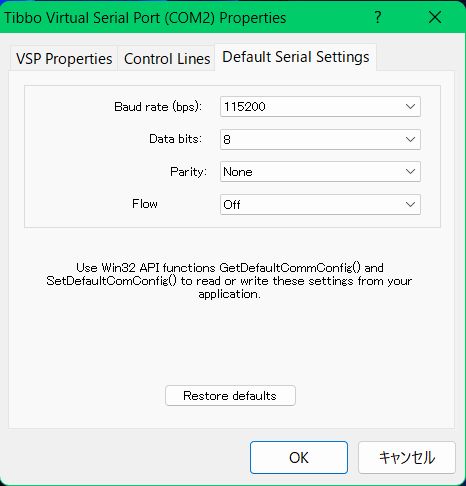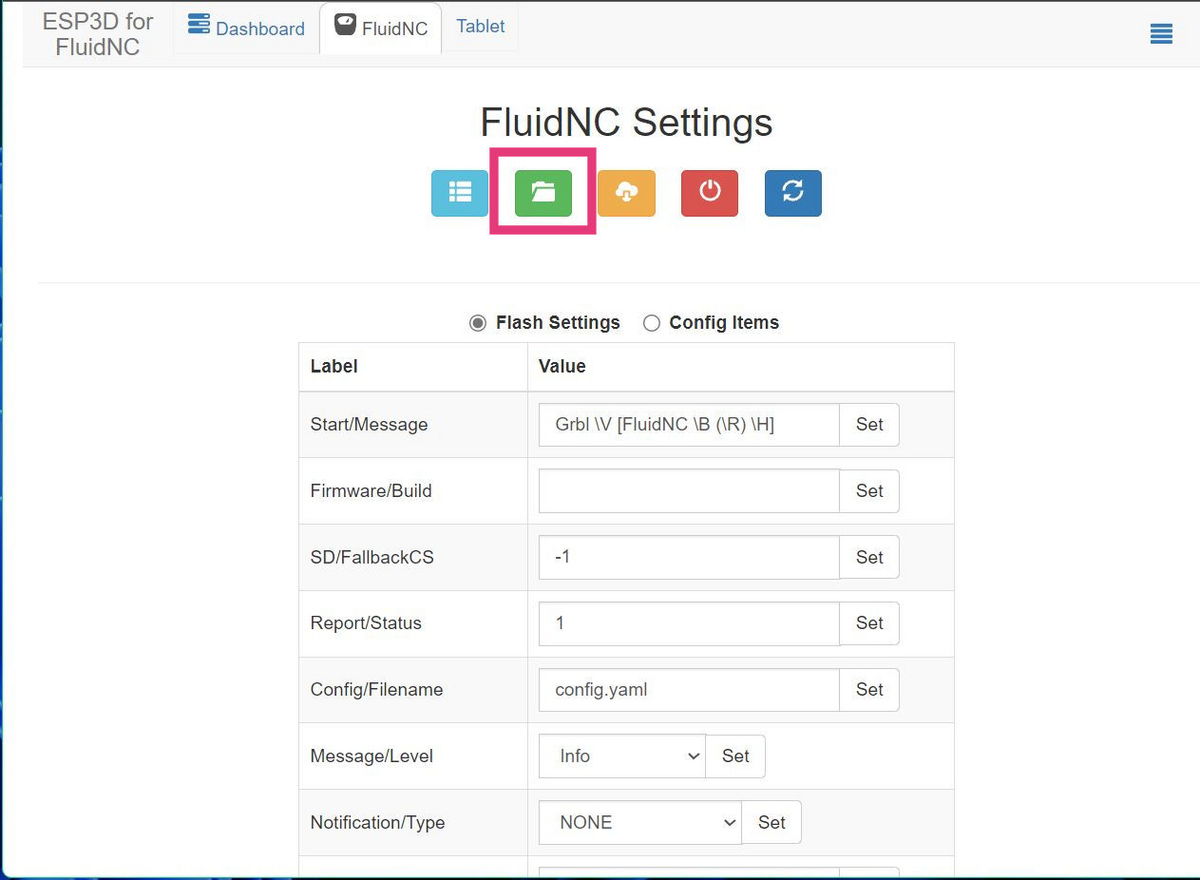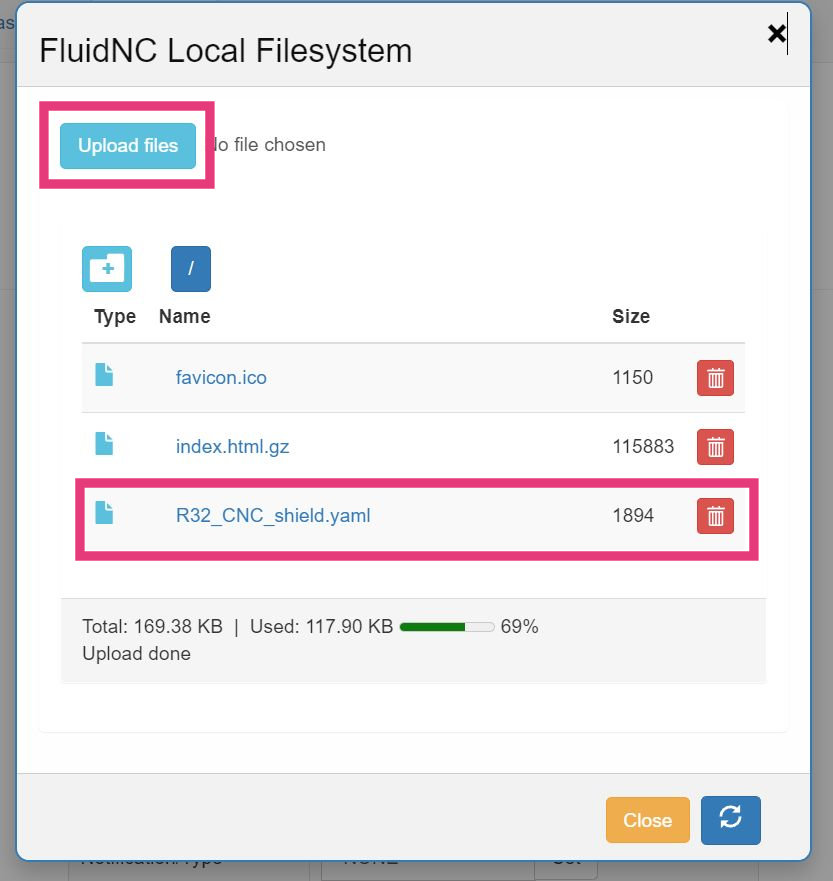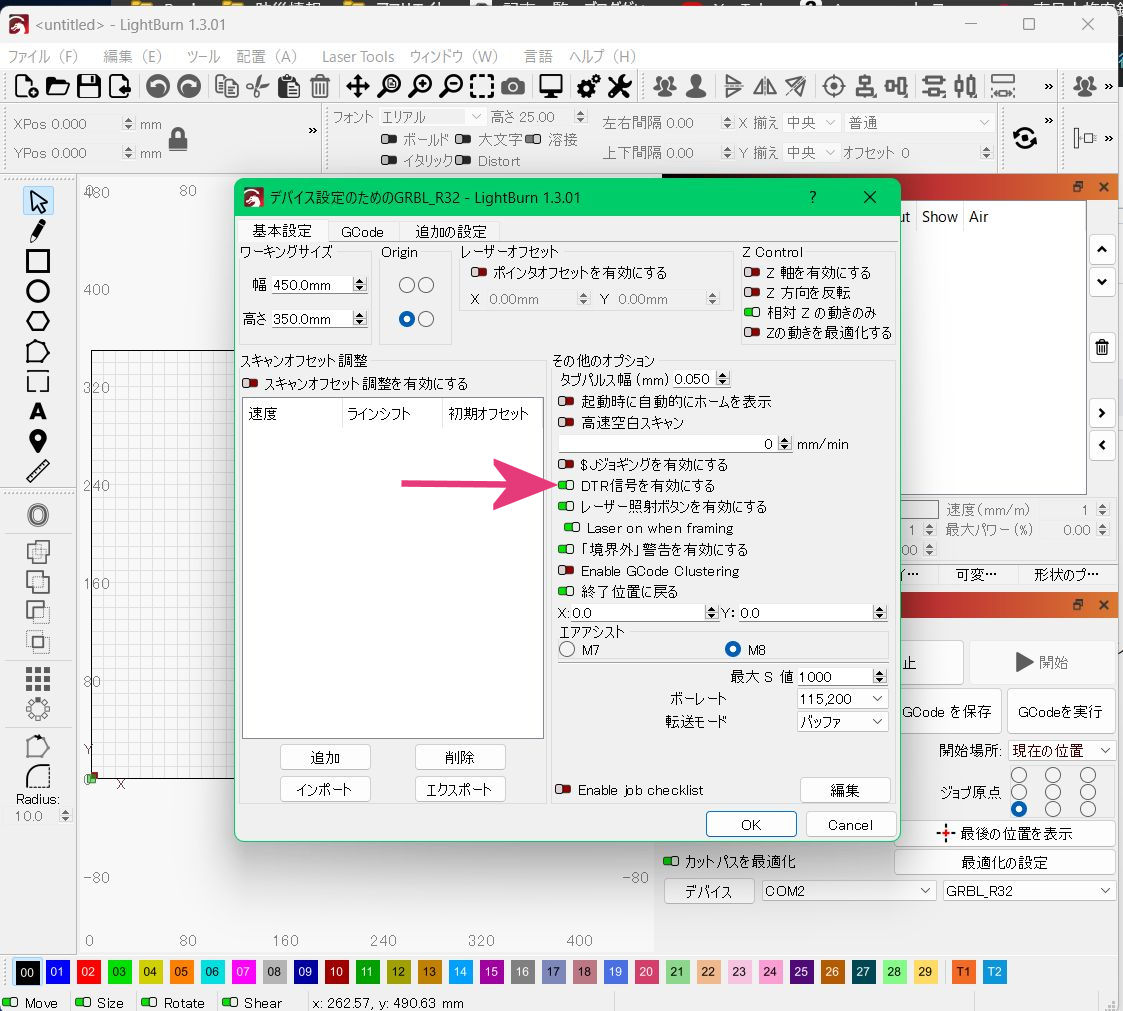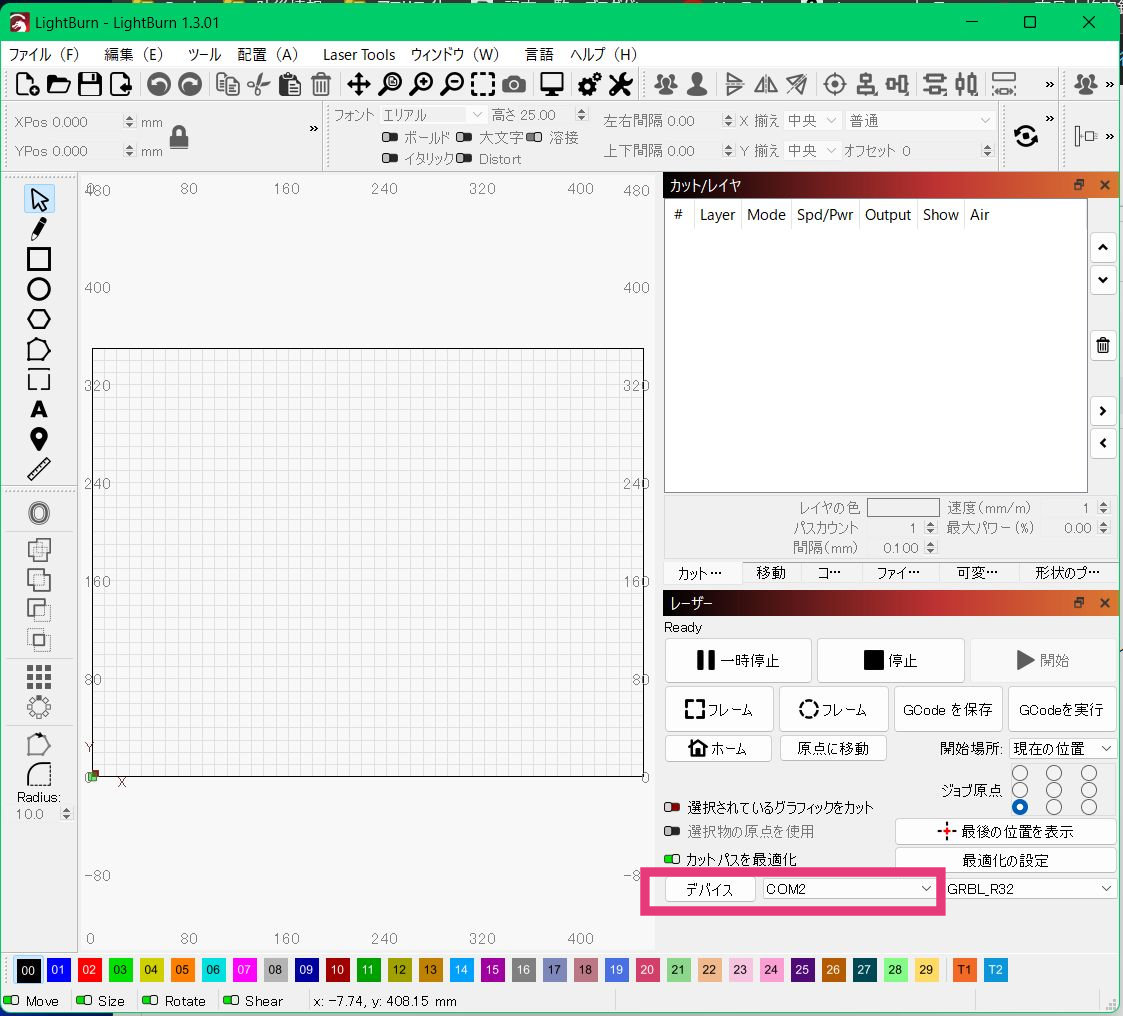Arduino UNO+CNCシールドでレーザーカッターを作成しましたが、やはりWiFi接続してLightburnで操作したい思いがあります。
Wemos D1 R32 はArduino UNO と形状が同じでESP Wroom32 を載せたボードです、したがってCNCシールドがそのまま載せられます。
また、ESP32は32BitでArduinoUNOの8Bitに比べ処理速度が早くなるなどメリットもありそうです。
ほとんど加工せずに使用できますのでこれを使用してレーザーカッターがうまく動作するのか検証します。
- 使用パーツ
- 使用するソフトウエア
- CNC shield の加工
- ロジックレベル変換モジュールを使用した回路図
- モジュールの組込
- ソフトウエアのインストール
- FluidNCの設定
- Lightburn でLaser cutter にWiFiで接続する
- 関連記事
使用パーツ
Wemos D1 R32
パチ物です 安価ですが使えます
CNCシールド
Wemos D1 R32 で使用するには抵抗の除去があります。
ロジックレベル変換モジュール
PWM出力をレーザーモジュールに合わせるのに必要。
使用するソフトウエア
CNC shield の加工
10KΩの抵抗を切除する
Wemos D1 R32 を使用するので画像のようにCNC shield の10KΩ抵抗を切除します。
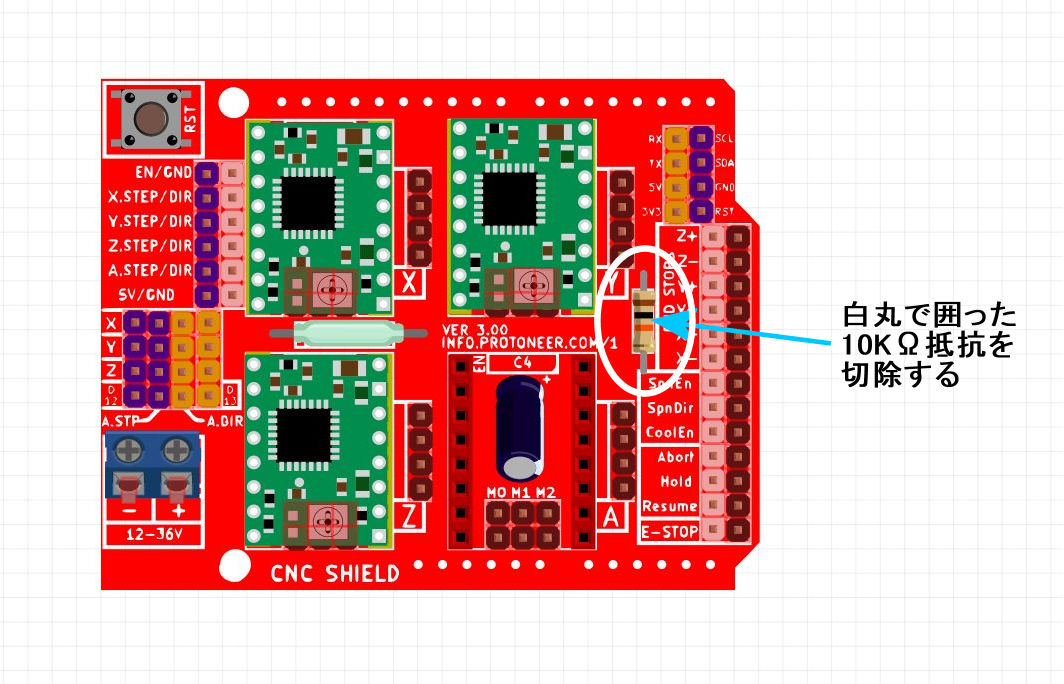
ロジックレベル変換モジュールを使用した回路図
Wemos D1 R32からのPWM出力が3.3VでレーザーモジュールのPWM入力が5Vなので電圧レベルを合わせるために使用します。
3.3Vのままで使用するとレーザーパワーが100%まで上がりません。
PWM入力が3.3Vのレーザーモジュールであれば不要です。
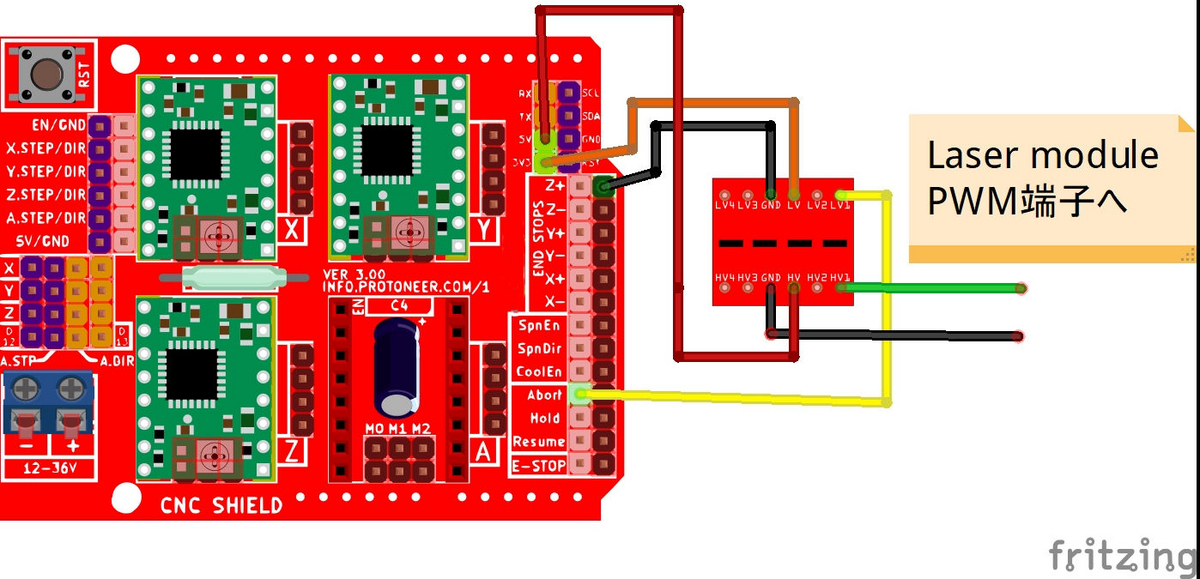
モジュールの組込
ロジックレベル変換モジュールの取付
ロジックレベル変換モジュールは使用していないドライバーのピンヘッダーに両面テープで固定し配線しました。
3.3V・5V・GNDはCNCshieldの対応したピンから配線します、CNCshieldのPWMはAbortピンから取ります。



エアーアシストの信号ピンはGPIO15から取ります。
エアーアシストの信号は、Wemos D1 R32 ではGPIO15からとります。

ソフトウエアのインストール
FluidNCのインストール
FluidNCのGithubに行き右側の丸で囲った箇所をクリックしてダウンロード画面に行き矢印のファイルをダウンロードします。
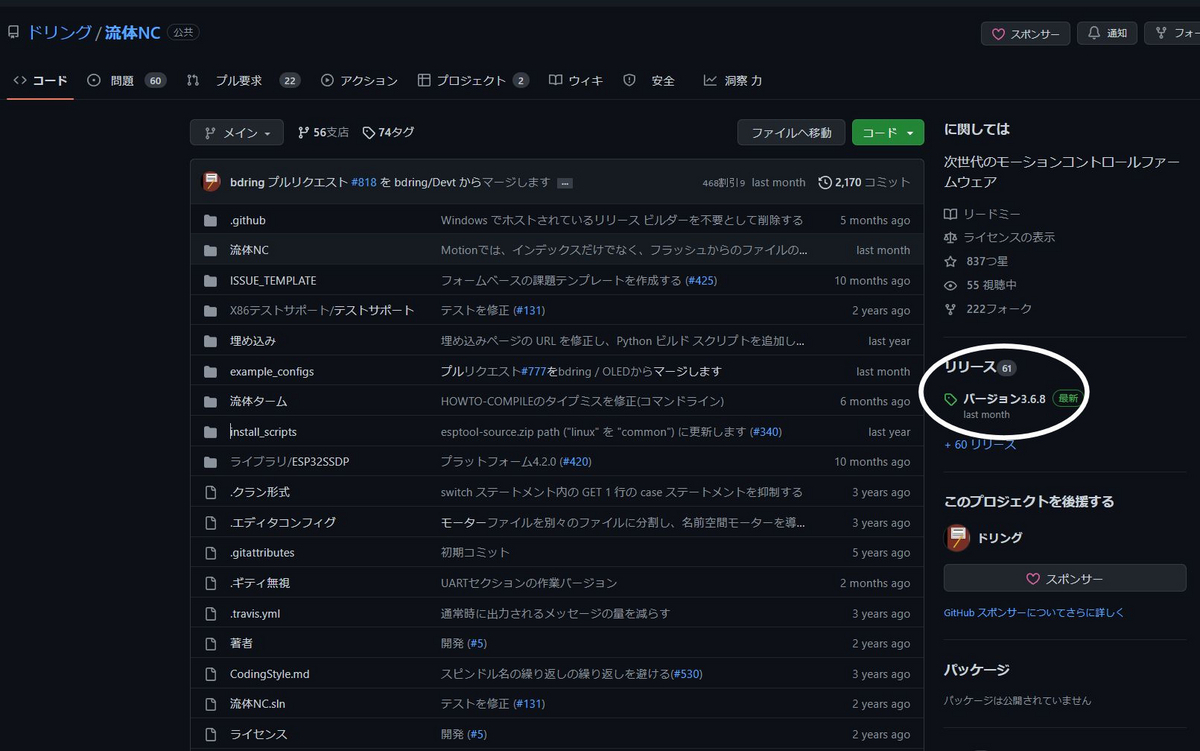
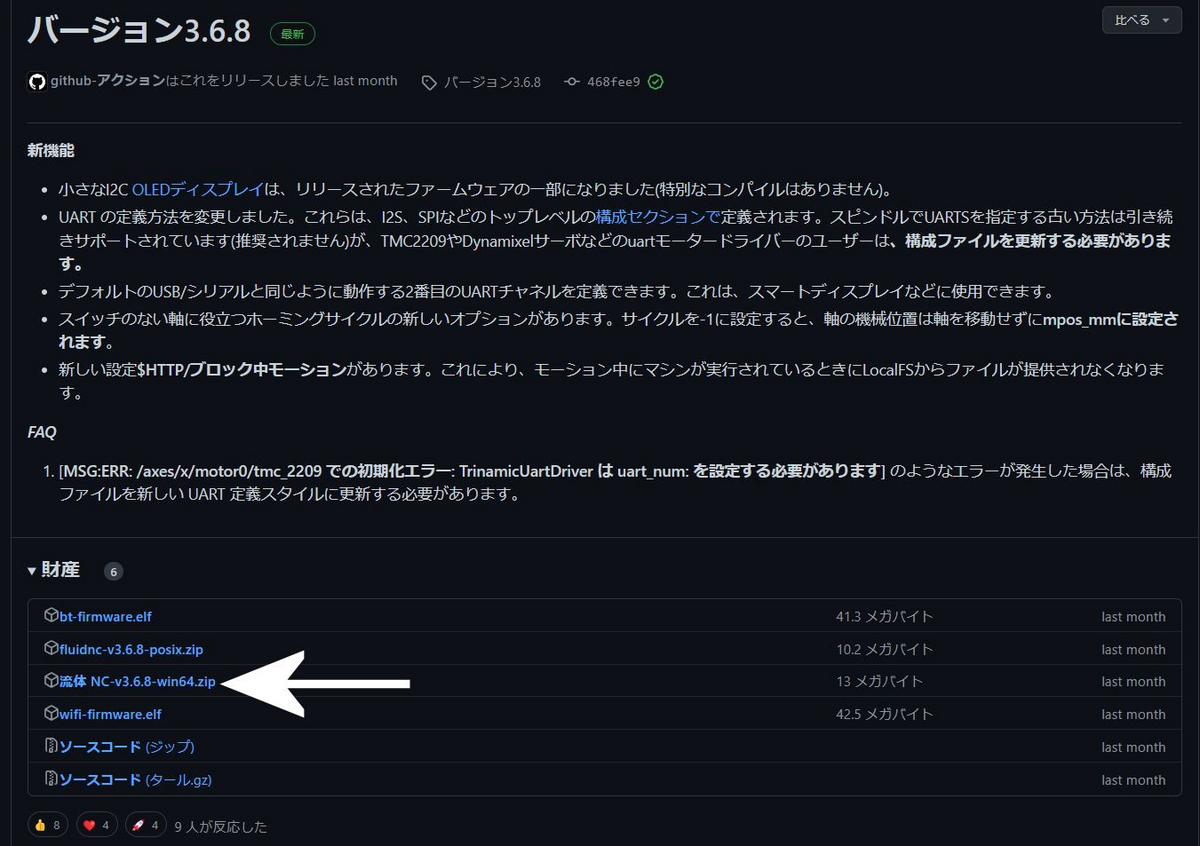
ダウンロードしたfluidnc-v3.6.8-win64.zipを解凍し、出来たファイルの中のバッチファイルを起動しインストールします。
・Wemos D1 R32 をPCにUSBケーブルで接続する。
・erase.bat をダブルクリックする。
・install-wifi.bat をダブルクリックする。
・install-fs.bat をダブルクリックする。
以上でインストールが完了する、詳しくは HOWTO-INSTALL.txt に記載されているので自分の環境に合わせてインストールする。
FluidNCの設定
自宅のネットワークに接続する
無線LANが使用出来るPCまたはスマフォでネットワークを検索すると Fluidnc が見つかるのでPass:12345678 で接続すると画像のような画面が表示される。
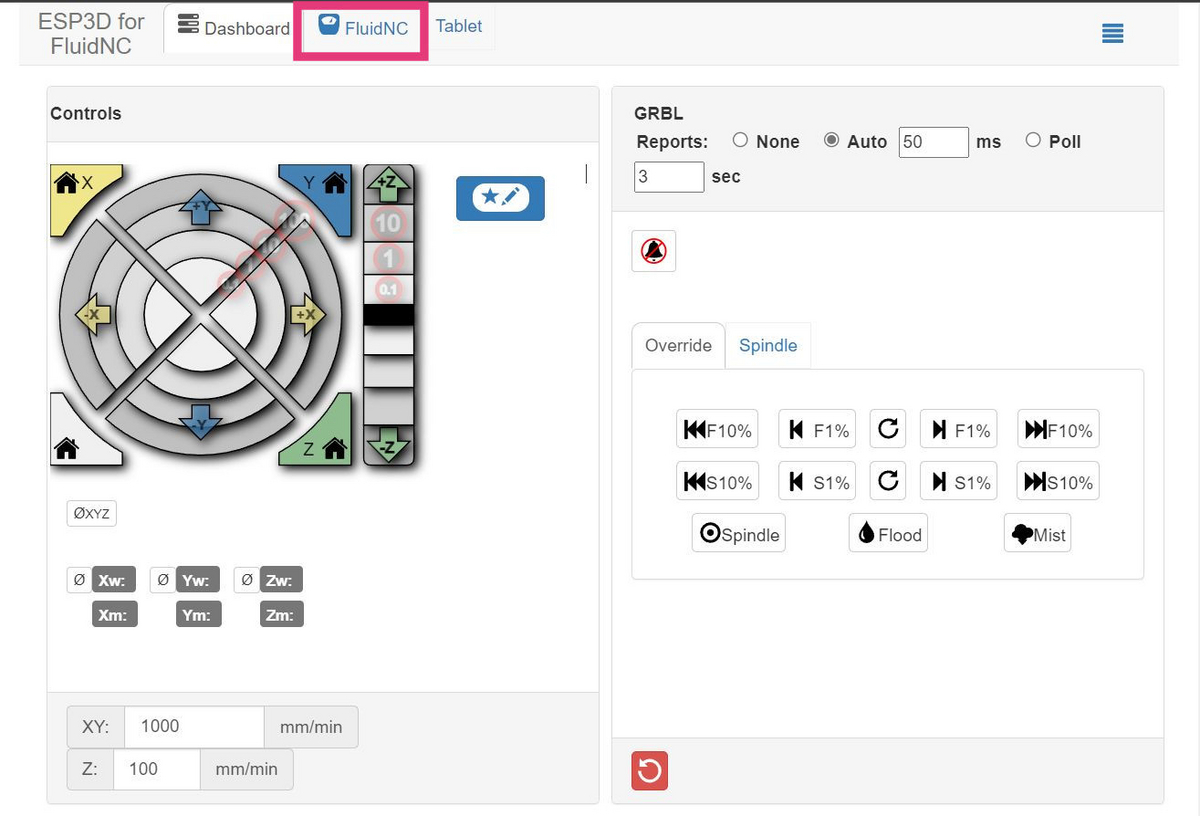
上部のFluidNCタブをクリックし、赤枠部分に自宅WiFiの ID Pass を入力しSetボタンを押す。
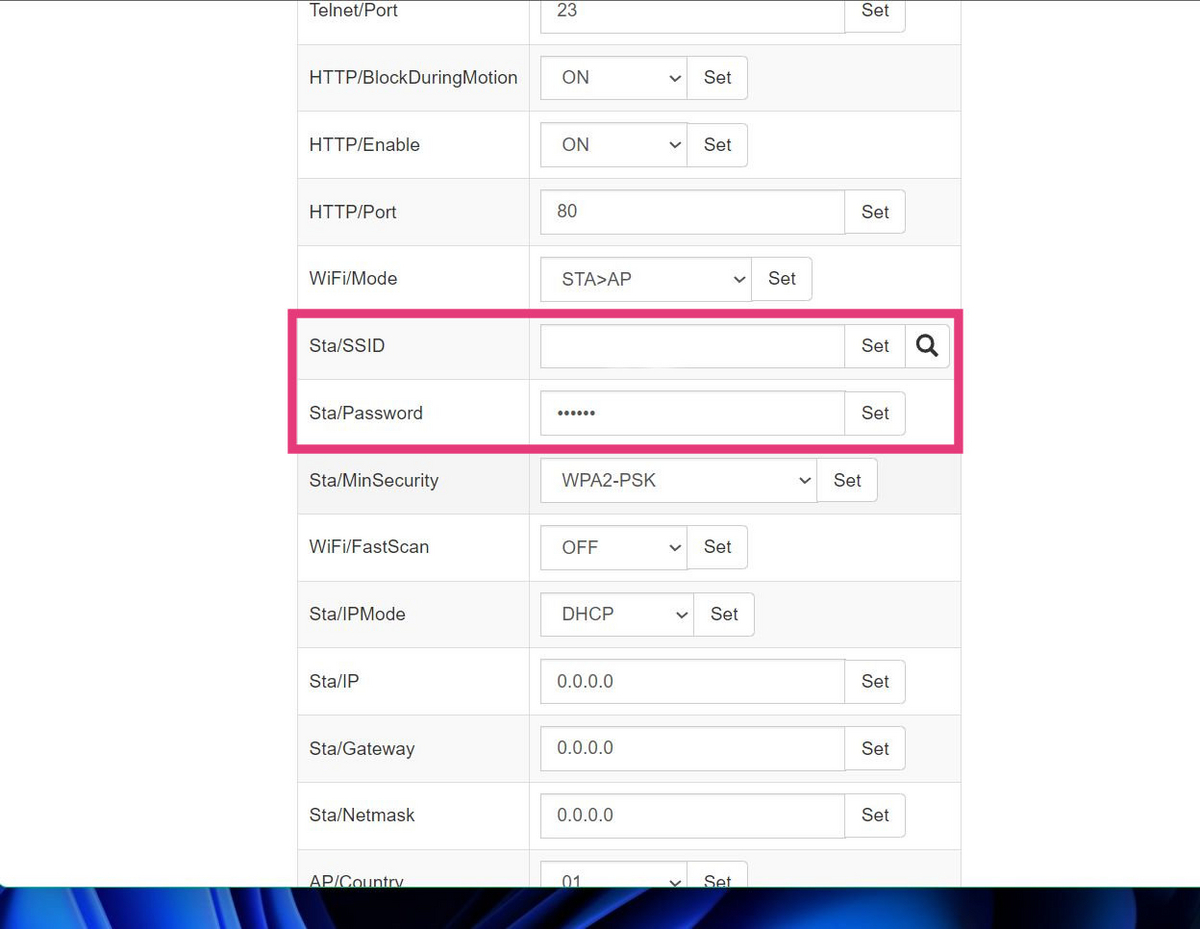
以上で自宅ネットワークに接続できる、再起動して http://fluidnc.local/ にアクセスすると初期画面が表示される。
Lightburn でLaser cutter にWiFiで接続する
仮想シリアルポートの設定
Tibboホームページから Device Server Toolkit (TDST)をダウンロードしインストールする。
Tibbo VSPマネージャを起動し右下のElevateボタンをクリック、表示された画面の右上のAddボタンをクリックし設定します。
COMポートは使われていないポートを指定し他は画像のように設定する。
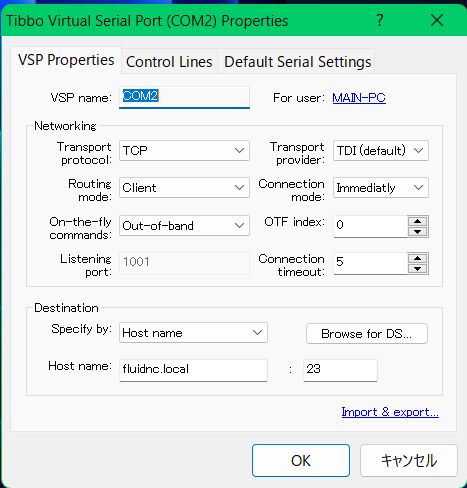
次に右端のタブをクリックしボーレートを115200に設定しOKをクリックして終了。